WordPressのサイドバーとは
公開: 2022-11-03Web サイトは会社の「ID カード」、つまりすべてのサービスや製品を提供できる特別な場所であるため、今日のあらゆるビジネスの Web サイトを持つことは必須と見なされています。 このように、洗練された Web サイトは、ヘッダー、フッター、ナビゲーション バー、コンテンツ、ボタン、サイドバー メニューなどの複雑な要素で構成されています。
WordPress は、あらゆる種類の Web サイトを開発および実行するための最も人気のある堅牢な CMS です。 それを区別するのは、使いやすく、この目的のための非常に柔軟なプラットフォームであるという事実です.
この記事では、サイドバー メニューという特定の機能について説明します。 基本的にサイドバー メニューとは何か、なぜそれが重要なのか、WordPress サイトでサイドバー メニューを取得する方法について説明します。
序章

サイドバー メニューは、さまざまな Web ページを下にスクロールしているときに、誰もが目にするものです。 これは、次のようなさまざまな種類の追加情報を含めることができる個別の追加ブロックとして定義されます。
- ナビゲーション リンク
- 各種購読形態
- 関連記事
- ソーシャル メディアのプロフィール
- コールトゥアクションボタンなど。
私たちが定期的に使用するほとんどすべての人気のある Web サイトは、サイドバー メニューを実装しています。 それらは Web サイトに簡単に実装できるだけでなく (この部分については後で説明します)、可能な限り最高のユーザー エクスペリエンスを提供し、追加情報を提供したり、作品を宣伝したりできる場所を提供するのに非常に役立ちます。または、特定の記事のトラフィックを増やすなど!
サイドバーは、Web サイトの左右に配置できます。 通常、左側のサイドバーは追加のナビゲーションとして使用されますが、右側のサイドバーは Web サイト、特定の記事、またはトピックに関する追加情報を提供するためにあります。
Web サイトにサイドバー メニューが必要な理由
正しく実装された場合、サイドバー メニューは Web サイトに良いもの (トラフィックやエンゲージメントなど) のみをもたらすことができます。 どのような分野で事業を行っていても、どのようなサービスや情報を提供していても、サイドバー メニューは Web サイトで適切な位置を占める必要があります。
たとえば、最近ではブログを運営することが一般的になっているため、ブログを所有している場合は、ウィジェットとサイドバー メニューを追加するのが最適です。 たとえば、購読フォームをサイドバー メニューに追加して、メーリング リストを拡張できます。
または、オンライン ショップを所有している場合、サイドバー メニューは製品を宣伝するのに最適な場所であり、他の人のレビューを各製品に追加することができます。
サイドバーとスマートフォン画面
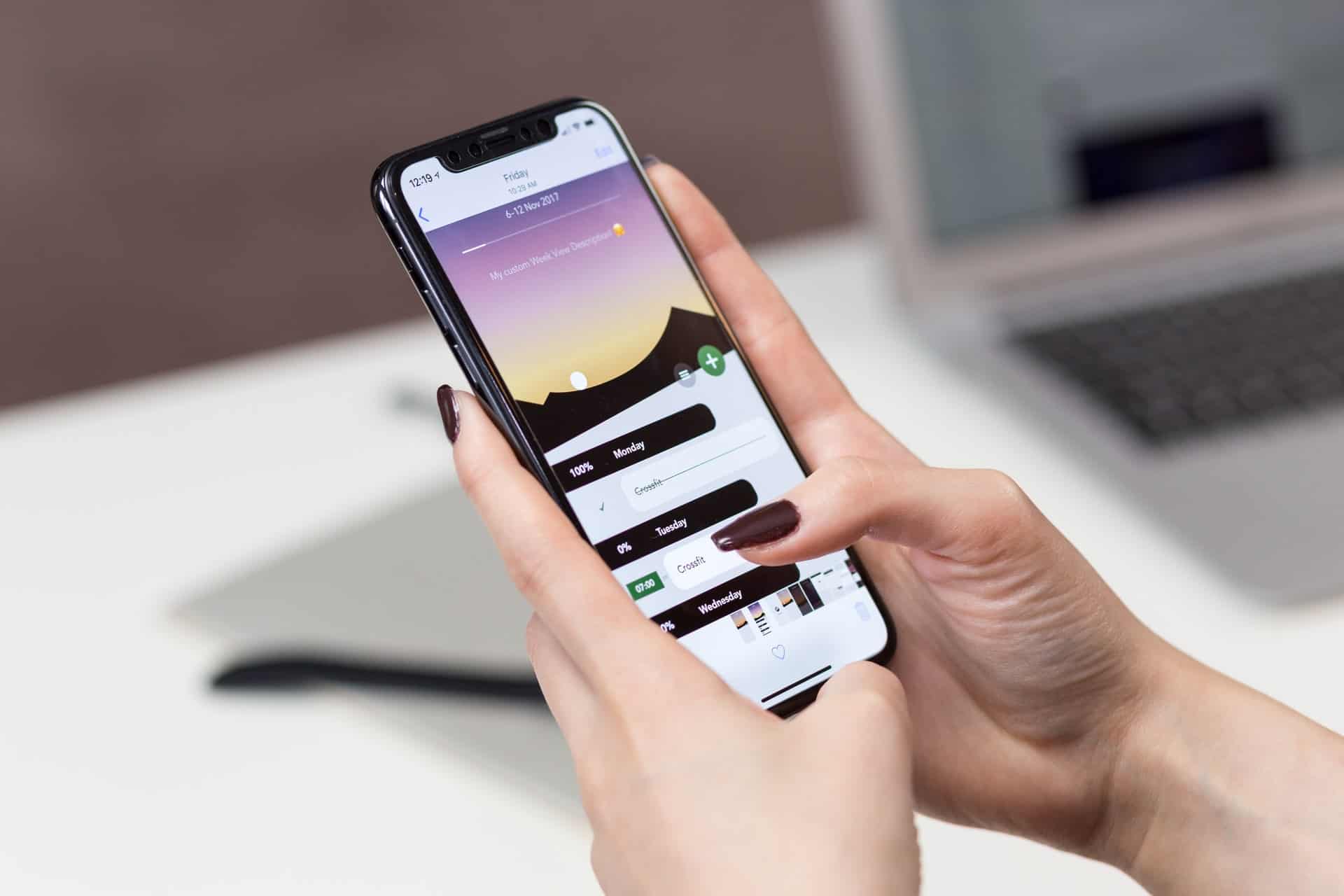
Web サイトを開発する場合、すべての要素をすべての画面サイズに合わせることは非常に重要です。 携帯電話は私たちの一部となり、日常的に使用するものになりました。 したがって、サイドバー メニューは、これらのデバイスに完全に適合するように調整する必要があります。
折り畳み式のサイドバーは、スマートフォン デバイスの Web サイトに適したソリューションであることが判明し、今日ではほとんどの Web サイトで使用されています。 このオプションの欠点は、サイドバー メニューを非表示にし、押したときにアイコンが展開されることです。
WordPressにサイドバーメニューを追加する方法
直感的なWordPressには、ここにもいくつかのオプションがあります! ウェブサイトにサイドバーを追加する際の問題を解決するために、いくつかの優れた解決策があります。最も効果的なのは、間違いなく関連するプラグインをインストールすることです。 これに加えて、テーマ カスタマイザーを介してサイドバー メニューを取得することもできます。
WordPress は、あらゆる種類の Web サイト開発に対応する優れたプラットフォームであるだけでなく、Web サイトの構築に関するほとんどすべての複雑な作業を処理してくれます。 利点の 1 つは、 WordPress Web サイトにサイドバー メニューを追加することです。

ウィジェットとサイドバーは、Web サイトの適切な場所に正しく配置されていれば、非常に便利です。 たとえば、ソーシャル メディアのプロフィールを含むサイドバーを追加すると、ユーザーがスクロールしたときにそれらのボタンが表示され、注目を集めることができます。 他の関連する投稿へのリンクを追加することで、トラフィックを増やすことができます.オプションは膨大です. 実装するのに何が良いか、それをどのように実行するかを検討するだけで済みます。 それが私たちがここにいる理由です。
ウィジェットを介してサイドバー メニューを実装する方法
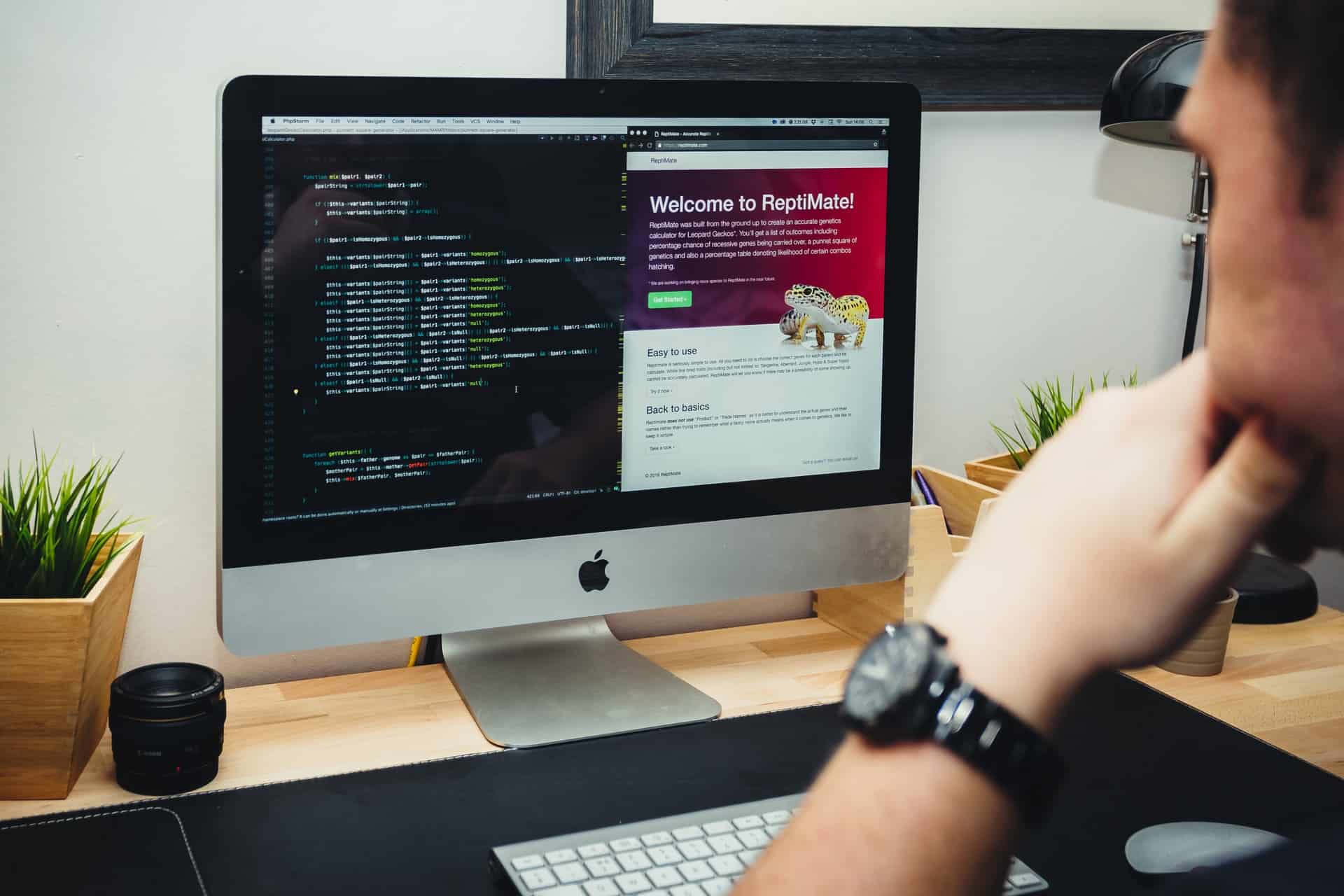
WordPress で新しいサイドバー メニューを設定するのは、WordPress の設定のみを使用して数分で実行できるため、非常に簡単な作業です。 まず、WordPress ダッシュボードを見て、左側の [外観] セクションにマウスを合わせます。
その後、追加のオプションを含むサブメニューがポップアップ表示されるので、メニューを選択する必要があります。 [メニュー] セクションでは、Web サイトのメニューを完全に制御したり、構造と順序を変更したり、新しいメニュー項目を追加したり、既存のメニューを編集したり、追加したりできます。
[新しいメニューの作成]を選択すると、変更してサイドバー メニューとして実装できる完全に新しいメニューを作成できます。 名前を付けて、左側から配置する場所を選択します。 これは、ページ、投稿、またはカテゴリです。 すべての設定が完了したら、メニューの作成をクリックすると、準備完了です。
カスタマイズ オプションを使用してサイドバー メニューを追加する
前の方法と同じように、[外観] タブにカーソルを合わせ、表示されるメニューから [カスタマイズ] を選択します。 ここでは、Web サイトでサイドバーを直接カスタマイズできます。
下部のメニュー リストで [ウィジェット] セクションを見つけてクリックします。 ナビゲーション メニューを見つけて、クリックして左側のサイドバーにドラッグします。
サードパーティのプラグインを使用してサイドバーを追加する
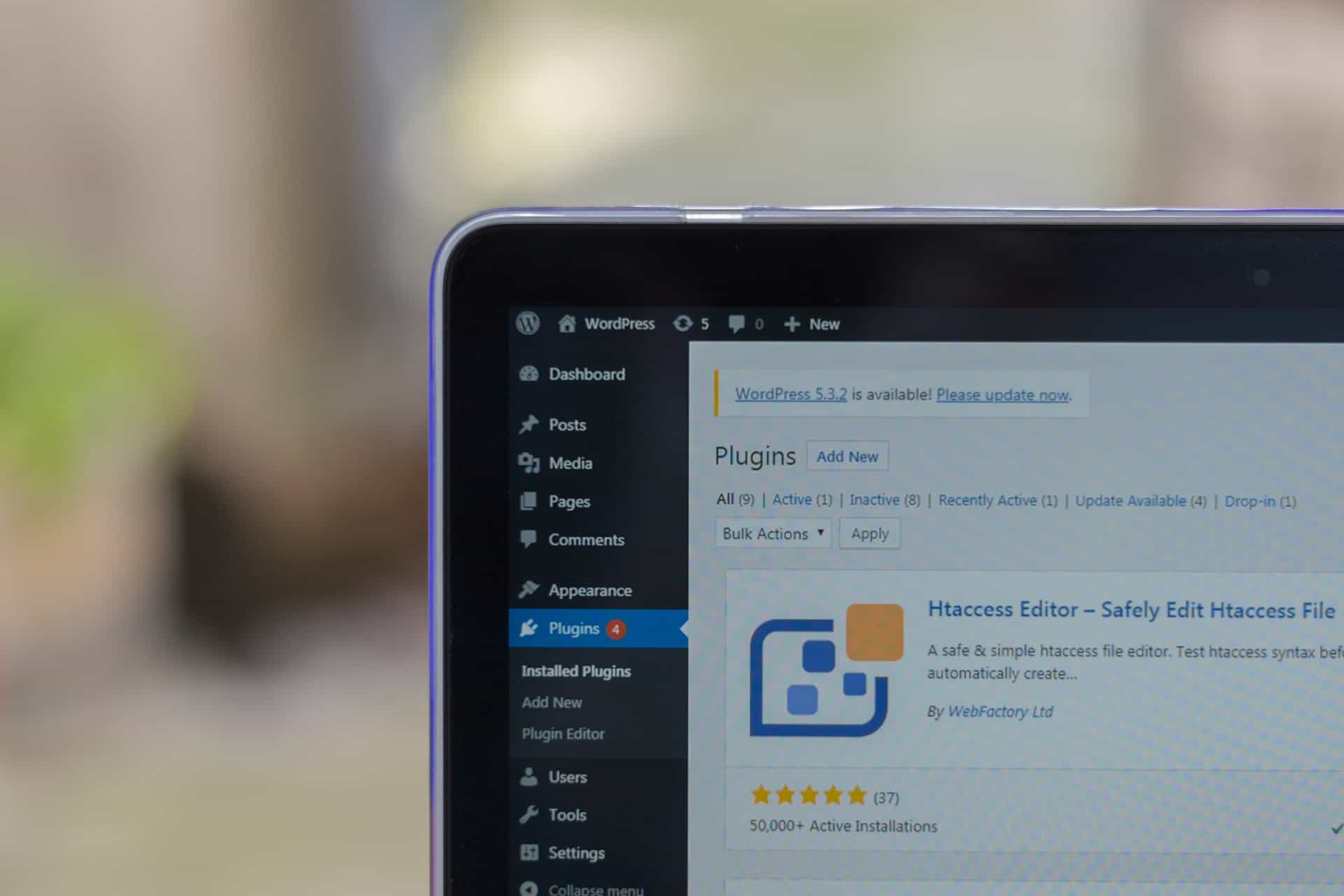
WordPress は、Web ページをよりスムーズに、より使いやすく、見栄えのするものにするためにダウンロードできるプラグインで有名です。 サイドバー メニューを追加する場合も同じシナリオです。上記の方法とは別に、無料の WordPress メニュー プラグインを使用してこれらを作成できます。
Plugins – Add Newに移動し、この目的に適したプラグインを見つけるだけです。 それが終わったら、上記の手順を繰り返します。 外観 – ウィジェットに移動します。 ここで、新しいサイドバーを作成して名前を付けるという大きな青いボタンをクリックして、新しいサイドバーを作成する必要があります。
この特定の手順の後、Web サイトで表示できるサイドバーの場所を示すポップアップが表示されます。 以前の方法と同様に、サイドバーの場所として特定のページ、投稿、またはカテゴリのみを選択できます. これで遊んで、サイドバーがどこに最適かを確認できます。
サイドバーのカスタマイズ
WordPress により、サイドバーを最大限に変更することができました。 カスタマイズを行うには、[外観] – [メニュー] に移動し、ドロップダウン メニューから編集するメニューを選択します。 その名前を編集したり、メニュー項目やコンテンツなどを追加または削除したりできます。
最後の言葉
ウェブサイトを運営する際、ユーザー エクスペリエンスは最も重要なセグメントと考えられています。 そうは言っても、すべての詳細に注意を払う必要があり、サイドバーも例外ではありません.
この要素は、Web サイトをよりユーザーフレンドリーにする上で重要な役割を果たします。したがって、Web サイトのスクロールにより多くの時間を費やすことになります。
